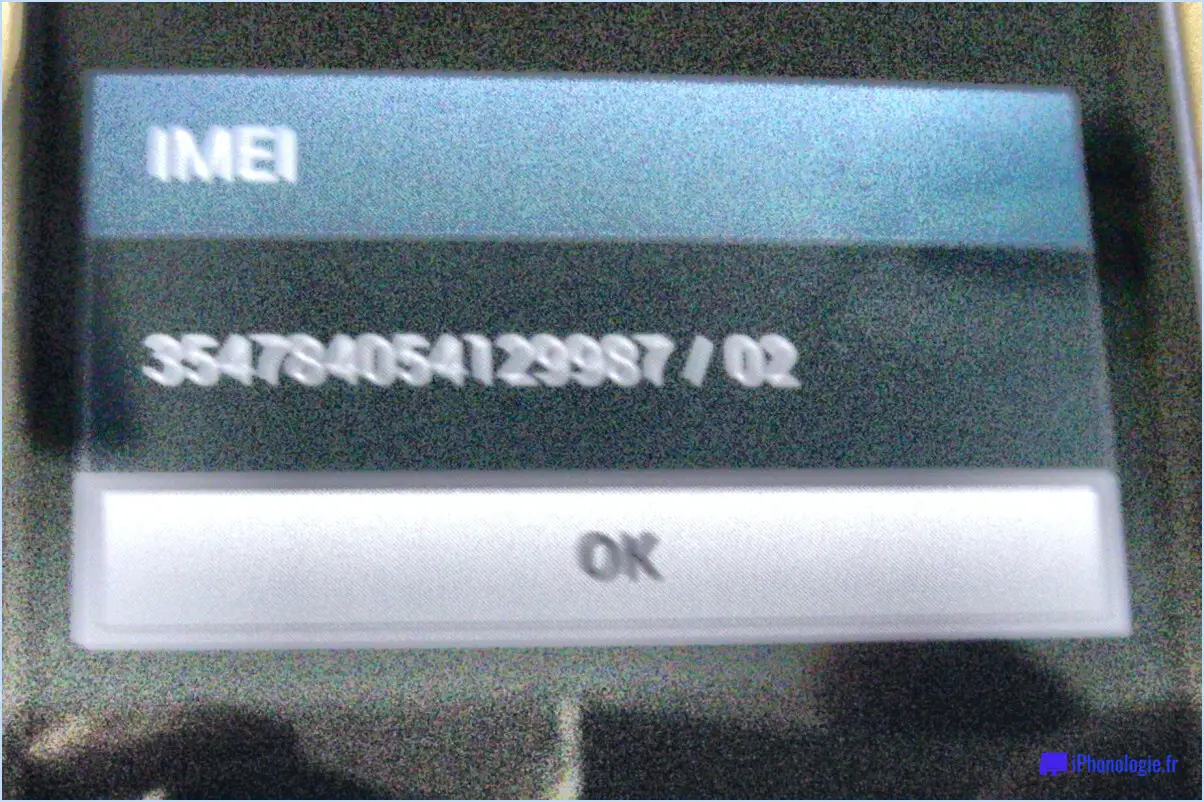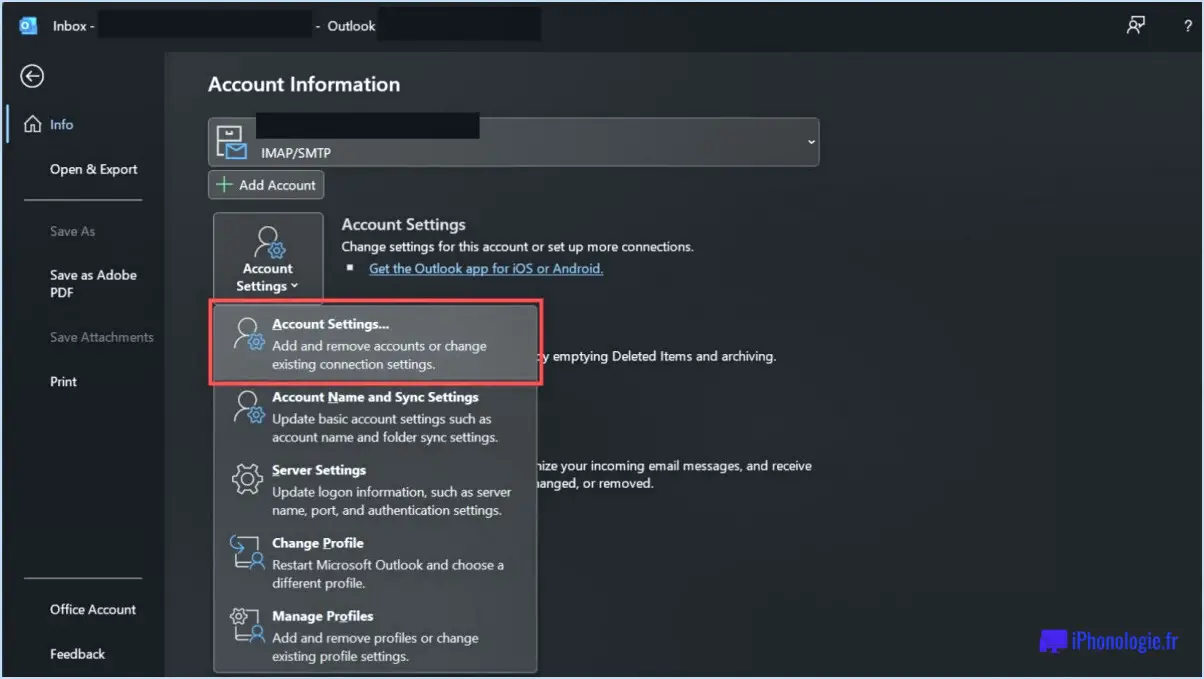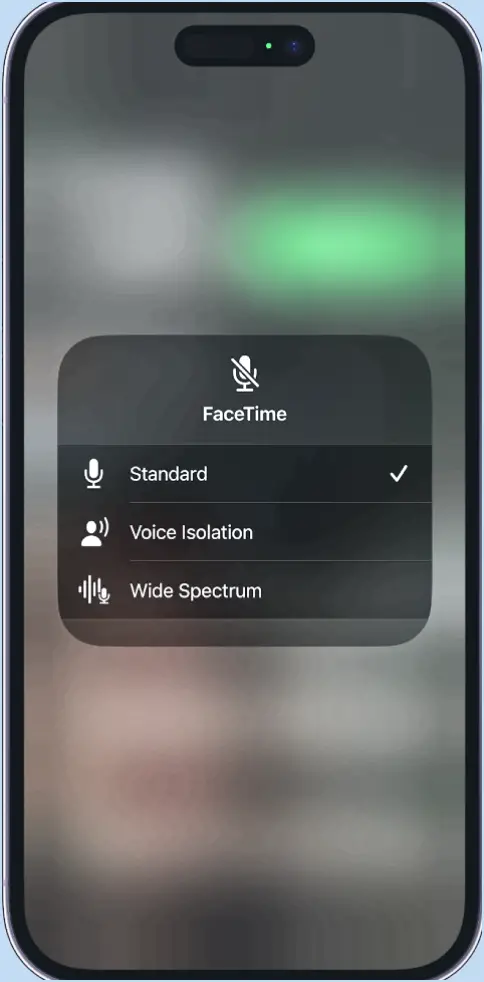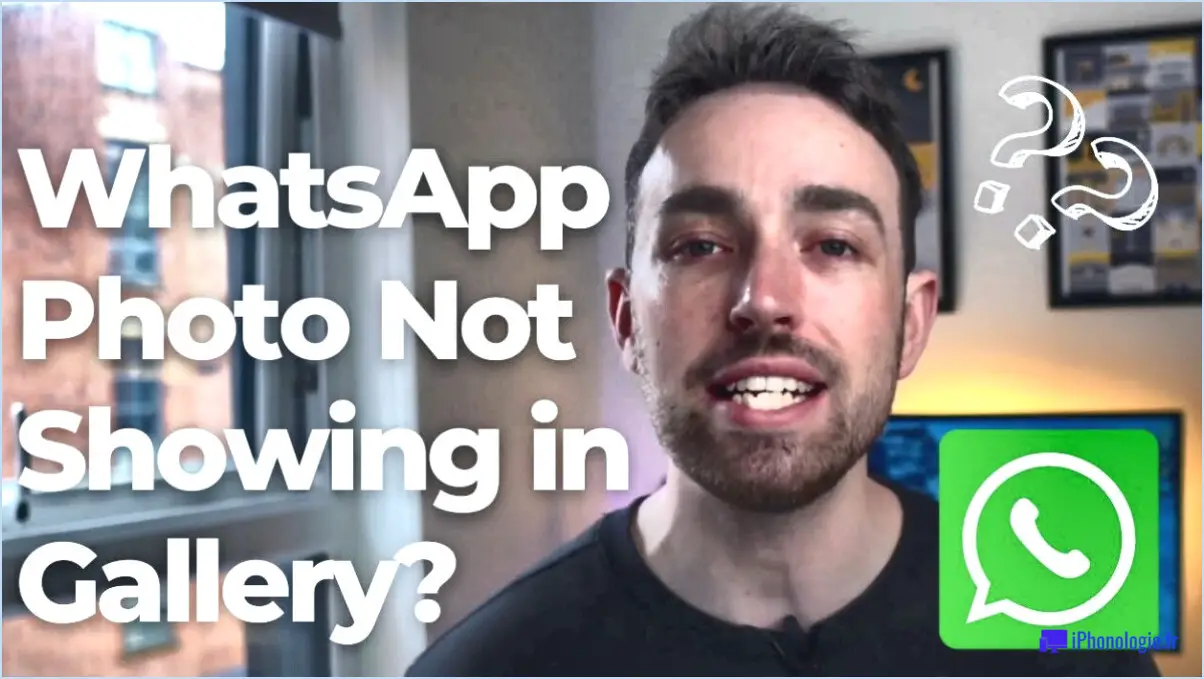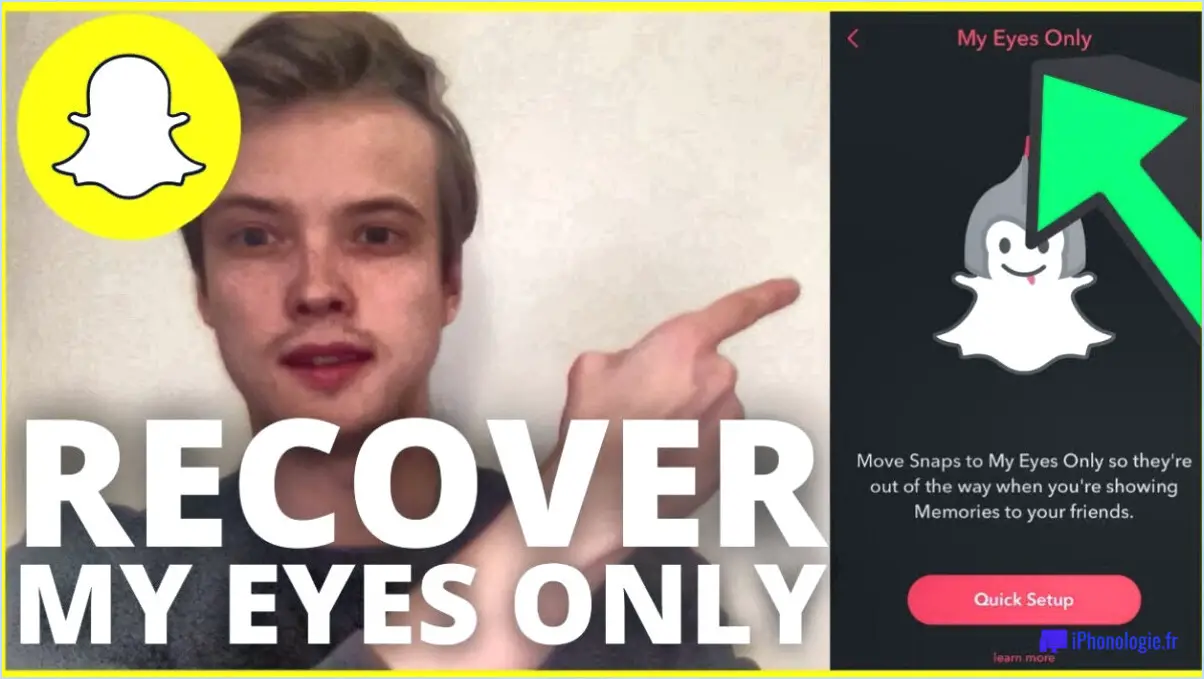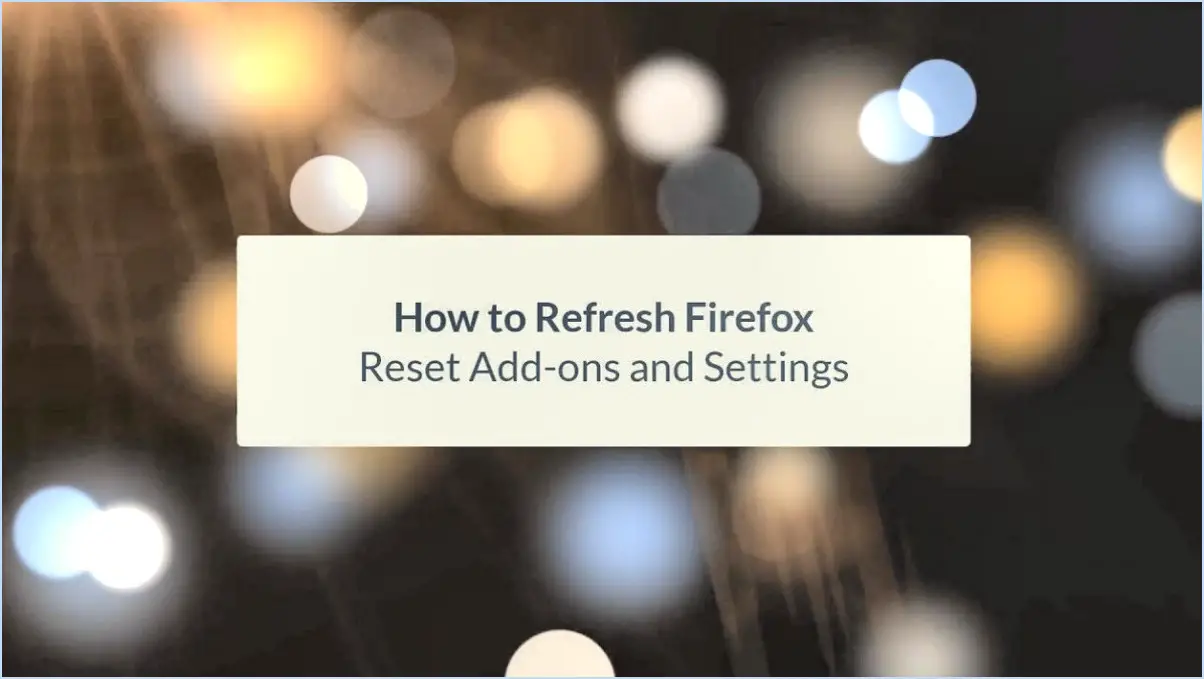Comment faire pour que windows sandbox ne s'ouvre pas?
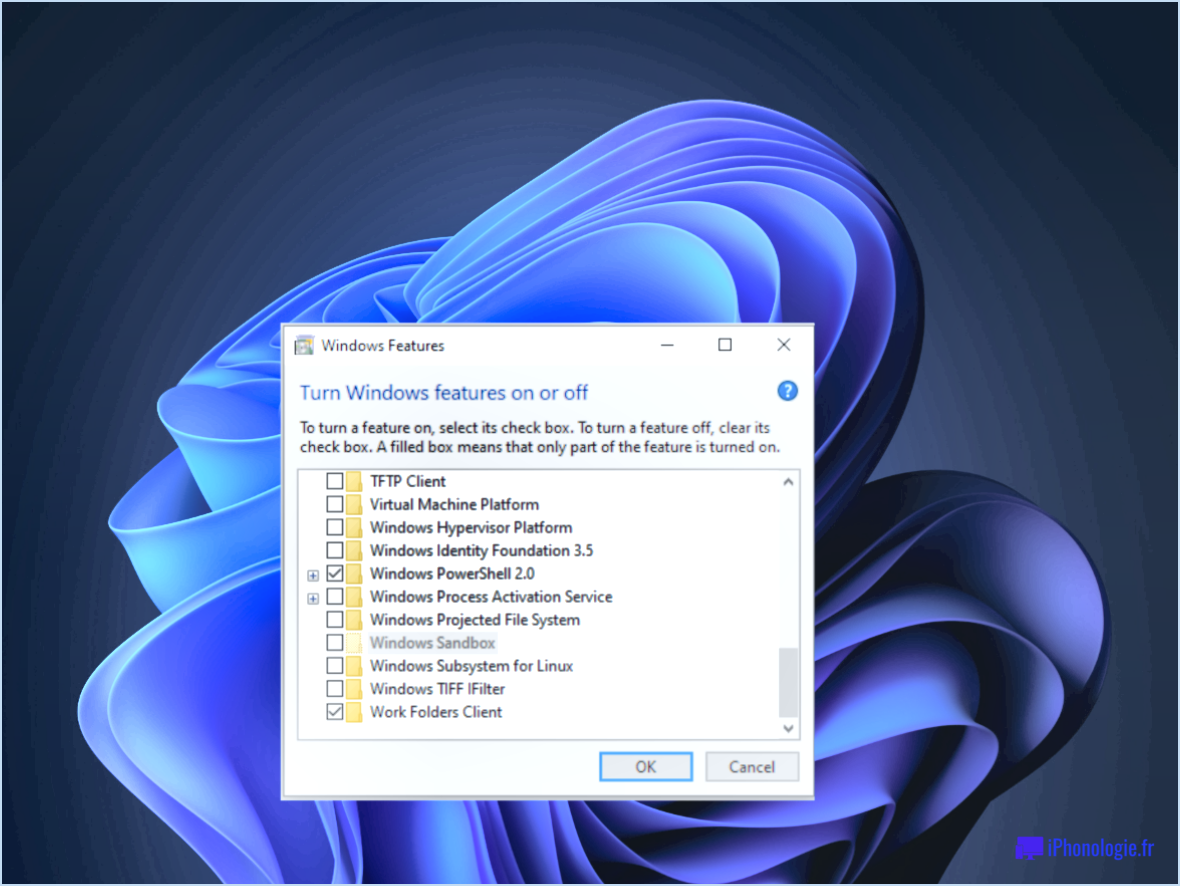
Si vous rencontrez des problèmes avec le bac à sable de Windows qui ne s'ouvre pas, il y a plusieurs solutions potentielles que vous pouvez essayer pour résoudre le problème.
- Redémarrez votre ordinateur: Parfois, un simple redémarrage peut aider à résoudre divers problèmes logiciels, y compris des problèmes avec Windows Sandbox. Fermez toutes les applications et redémarrez votre ordinateur. Ensuite, essayez d'ouvrir à nouveau l'Environnement de sable pour voir si le problème est résolu.
- Réinstaller l'Environnement de travail Windows: Si le redémarrage n'a pas fonctionné, envisagez de réinstaller l'application Windows Sandbox. Pour ce faire, suivez les étapes suivantes :
- Appuyez sur la touche Windows + R pour ouvrir la boîte de dialogue Exécuter.
- Tapez appwiz.cpl et appuyez sur Entrer pour ouvrir la fenêtre Programmes et fonctionnalités.
- Localisez et sélectionnez Bac à sable Windows dans la liste des applications installées.
- Cliquez sur Désinstaller et suivez les instructions qui s'affichent à l'écran pour supprimer l'Écran de sable.
- Après la désinstallation, redémarrez votre ordinateur, puis réinstallez l'Environnement de test à partir de l'écran d'accueil. Fonctionnalités Windows paramètres :
- Appuyez sur Touche Windows + R pour ouvrir à nouveau la boîte de dialogue Exécuter.
- Tapez optionalfeatures.exe et appuyez sur Entrer.
- Faites défiler vers le bas jusqu'à Bac à sable Windows et cochez la case correspondante.
- Cliquez sur OK et suivez les instructions pour installer l'Environnement de test.
- Vérifier la configuration requise: Assurez-vous que votre ordinateur répond à la configuration minimale requise pour exécuter l'Environnement de test Windows. Votre appareil doit exécuter Windows 10 édition Pro, Entreprise ou Éducation, et il doit prendre en charge la virtualisation.
- Mettre à jour Windows: Maintenir votre système d'exploitation à jour peut résoudre les problèmes de compatibilité. Vérifiez s'il existe des mises à jour Windows en cours et installez-les.
- Mise à jour des pilotes graphiques: Les pilotes graphiques obsolètes peuvent parfois provoquer des conflits avec les applications. Mettez à jour vos pilotes graphiques avec la dernière version disponible sur le site web du fabricant.
- Désactiver les antivirus tiers: Certains programmes antivirus tiers peuvent interférer avec l'Environnement de travail. Désactivez temporairement tout logiciel antivirus que vous avez installé et vérifiez si l'Environnement de sable s'ouvre correctement.
Si aucune des solutions ci-dessus ne fonctionne, il est conseillé de de contacter l'équipe d'assistance Windows pour obtenir une assistance et un dépannage supplémentaires.
Qu'est-ce que l'erreur Sandbox?
Erreur de bac à sable se réfère à un problème qui survient lorsque l'on joue à un jeu de bac à sable sur un PC. Elle peut survenir lors du téléchargement ou de l'installation du jeu, ou lors de la création d'un nouveau monde. Pour éviter de rencontrer des erreurs de bac à sable, suivez les étapes suivantes :
- Visitez le site officiel du jeu et cliquez sur le bouton "Télécharger" pour télécharger le jeu.
- Installez le jeu téléchargé sur votre ordinateur.
- Lancez le jeu après l'installation.
- Pour créer un nouveau monde, suivez les instructions du jeu ou les options fournies dans l'interface du jeu.
En suivant ces étapes, vous pouvez minimiser les risques de rencontrer des erreurs de bac à sable et profiter d'une expérience de jeu fluide.
Comment désinstaller le bac à sable de Windows 10?
Pour désinstaller le bac à sable de Windows 10, suivez les étapes suivantes :
- Ouvrez le panneau de configuration.
- Cliquez sur "Programmes et fonctionnalités".
- Localisez et sélectionnez "Windows 10 sandbox" dans la liste des programmes installés.
- Cliquez sur "Désinstaller" en haut de la fenêtre.
- Suivez les instructions à l'écran pour terminer le processus de désinstallation.
N'oubliez pas de sauvegarder tous les fichiers ou données importants avant de procéder à la désinstallation afin d'éviter toute perte accidentelle de données. Une fois le processus terminé, le bac à sable de Windows 10 sera supprimé de votre système.
Remarque : si vous utilisez Windows 10 Pro ou Enterprise, il se peut que vous deviez désactiver la fonctionnalité à partir de l'option "Activer ou désactiver les fonctionnalités de Windows" dans le Panneau de configuration au lieu de la désinstaller.
Le bac à sable est-il un virus?
Non, sandbox n'est pas un virus. Il s'agit d'un logiciel qui vous permet d'exécuter des programmes dans un environnement isolé, ce qui contribue à protéger votre ordinateur contre les logiciels malveillants.
Comment faire de mon ordinateur un bac à sable?
Pour faire de votre ordinateur un bac à sable, utilisez un programme de virtualisation tel que VirtualBox ou VMware. Ces programmes créent un machine virtuelle - un environnement isolé, distinct de votre système d'exploitation principal. Il vous permet de tester des logiciels et d'exécuter des programmes non fiables en toute sécurité. Installez les logiciels que vous souhaitez dans l'environnement virtuel sans affecter votre système principal. Vous disposez ainsi d'un terrain d'essai sûr et protégez votre ordinateur contre les menaces potentielles.
Le bac à sable Windows est-il à l'épreuve des virus?
La technologie de sandboxing de Windows est conçue pour aider à protéger votre ordinateur contre logiciels malveillants y compris les virus. Cependant, aucune technologie n'est à 100% infaillible et c'est pourquoi il est important de garder votre ordinateur à jour avec les dernières correctifs de sécurité et utiliser un bon programme antivirus.
Pouvez-vous exécuter Windows sandbox sur Windows 11 home?
Oui, Windows Sandbox est compatible avec Windows 11 Home. Pour le configurer, suivez les étapes suivantes :
- Téléchargez: Tout d'abord, téléchargez la fonctionnalité Windows Sandbox.
- Installer: Installez le logiciel sur votre système Windows 11 Home.
- Créer un environnement virtuel: Une fois le logiciel installé, créez un nouvel environnement virtuel à l'aide de Windows Sandbox.
Voilà, c'est fait ! Vous pouvez maintenant exécuter Windows Sandbox sur votre Windows 11 Home sans aucun problème.
Comment jouer à Sandbox sur PC?
Pour jouer à Sandbox sur PC, suivez les étapes suivantes:
- Téléchargez le jeu: Visitez le site officiel et cliquez sur le bouton "Télécharger".
- Installer le jeu: Après le téléchargement, exécutez le processus d'installation sur votre ordinateur.
- Lancer le jeu: Une fois installé, ouvrez le jeu pour commencer.
- Créer un nouveau monde: Dans le menu du jeu, cherchez une option pour créer un nouveau monde ou un environnement bac à sable.
- Explorer et interagir: Profitez de la liberté de construire, de modifier et de façonner le monde virtuel à votre guise.
N'oubliez pas de vérifier la configuration requise pour le jeu afin de vous assurer que votre PC peut gérer le jeu sans problème.
Un virus peut-il s'échapper d'un bac à sable?
Oui, un virus peut s'échapper d'un bac à sable. Cependant, il existe des moyens d'empêcher cela. Par exemple, vous pouvez utiliser une machine virtuelle pour exécuter vos programmes, ce qui permettra de les isoler du reste de votre ordinateur. Vous pouvez également utiliser un programme qui surveille l'activité malveillante de votre ordinateur et qui vous alertera en cas d'activité suspecte.